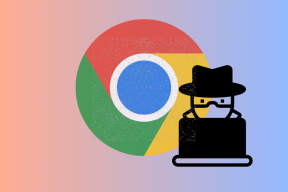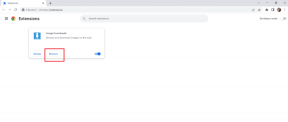11 parasta tapaa korjata Instagram Insights ei toimi
Sekalaista / / June 01, 2023
Instagram Insights on yksi hyödyllisistä työkaluista, joilla voit seurata tilisi kattavuutta, seuraajien kokonaismäärää ja yleistä viestien, tarinoiden ja rullien sitoutumista. Se on pakollinen lisäosa Instagram Business- ja Creators -tileille. Instagramin oivallukset, jotka eivät toimi, voivat suistaa markkinointikampanjat ja liiketoimintastrategiat sosiaalisessa mediassa. Tässä on parhaat tavat korjata Instagram-näkemykset, jotka eivät toimi.

Kun Instagram-tilastot eivät ole saatavilla, et voi tarkistaa, kuinka viestisi ja tarinasi ovat menestyneet alustalla. Vaikuttajat, yritykset ja sisällöntuottajat luottavat Instagramin oivalluksiin tarkistaakseen viestiensä tehokkuuden ja suunnitellakseen strategiansa sen mukaisesti. Käytä alla olevia temppuja saadaksesi takaisin tarkkoja Instagram-näkemyksiä.
1. Vaihda yritys- tai tekijätiliin
Instagram-tilastot eivät ole saatavilla henkilökohtaisille tileille. Jos tililtäsi puuttuu Instagram-tilastovaihtoehto, vaihda yritys- tai tekijätiliin alla olevien ohjeiden mukaisesti. Huomaa, että vaiheet pysyvät samoina Instagram-sovelluksessa Androidille ja iPhonelle.
Vaihe 1: Avaa Instagram-sovellus puhelimessasi.
Vaihe 2: Napauta profiilisi kuvaketta oikeassa alakulmassa ja napauta hampurilaisvalikkoa yläreunassa. Avaa Asetukset ja tietosuoja.
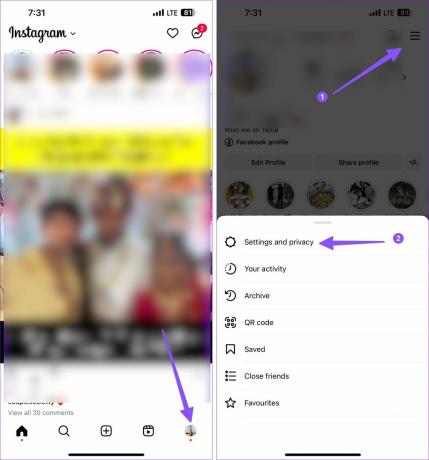
Vaihe 3: Valitse Tilin tyyppi ja työkalut.
Vaihe 4: Valitse Vaihda ammattitiliin.
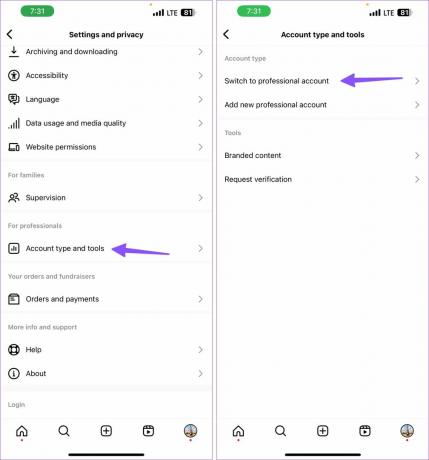
Muuta henkilökohtainen tilisi yritystiliksi noudattamalla näytön ohjeita. Kun sinulla on yritys- tai sisällöntuottajatili, Insights-vaihtoehto tulee näkyviin viestiesi ja asetustesi alle.
2. Tarkista verkkoyhteys
Instagram ei voi ladata oivalluksia, jos puhelimessasi on verkkoyhteysongelmia. Voit tilapäisesti ottaa lentokonetilan käyttöön ja poistaa sen käytöstä puhelimessasi verkkohäiriöiden vianmäärityksessä.
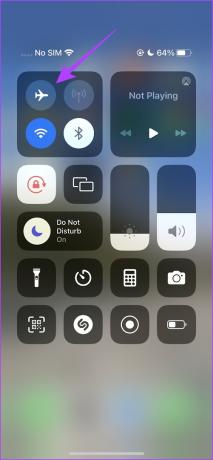
Voit muodostaa yhteyden nopeaan Wi-Fi-verkkoon paremman kokemuksen saamiseksi. Jos Wi-Fi ja mobiilidata eivät toimi, harkitse verkkoasetusten nollaus puhelimessasi. Voit tarkistaa omistetun postauksen saadaksesi lisätietoja.
3. Tarkastele Instagram-tilastoja Facebook-sivulta
Jos olet yhdistänyt Instagram-yritystili Facebook-sivulle, voit tarkistaa oivalluksia myös Facebookista.
Vaihe 1: Avaa Facebook-sivusto työpöydällä, kirjaudu sisään tilillesi ja valitse sivusi sivupalkista.

Vaihe 2: Valitse Meta Business Suite.
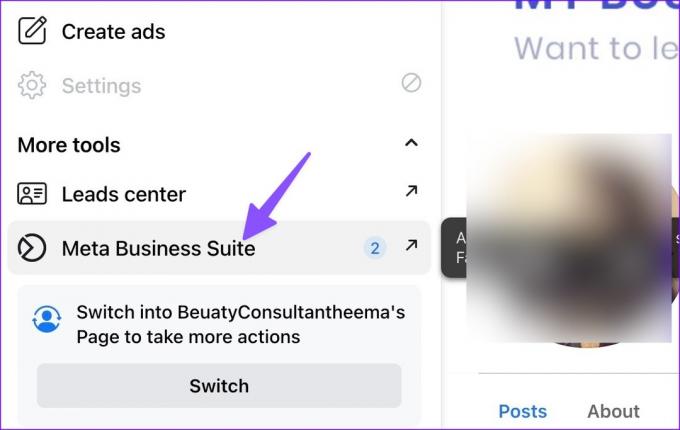
Vaihe 3: Valitse Instagram-sivusi ylävalikosta ja tarkista näkemykset.

4. Tyhjennä Instagram-tiedot ja yritä uudelleen
Jos Instagram kerää vioittunutta välimuistia, se ei välttämättä lataa uusimpia tietoja. Voit tyhjentää Instagram-välimuistin ja yrittää käyttää oivalluksia uudelleen.
Vaihe 1: Napauta pitkään Instagramia ja avaa sovelluksen tietovalikko.
Vaihe 2: Valitse Tallennus ja välimuisti. Napauta Tyhjennä välimuisti.

Lue viestimme, niin tiedät mitä tapahtuu tyhjentää Instagram-välimuistin.
5. Todenna tilisi uudelleen
Tilin todennusvirheen vuoksi Instagram ei välttämättä näe Instagramissa olevia julkaisuja tai kelatietoja. Sinun täytyy kirjautua ulos tililtäsi ja kirjautua sisään uudelleen.
Vaihe 1: Avaa Instagram-sovellus puhelimessasi ja siirry profiiliisi.
Vaihe 2: Siirry kohtaan Asetukset ja tietosuoja.
Vaihe 3: Vieritä alas ja kirjaudu ulos tililtäsi.
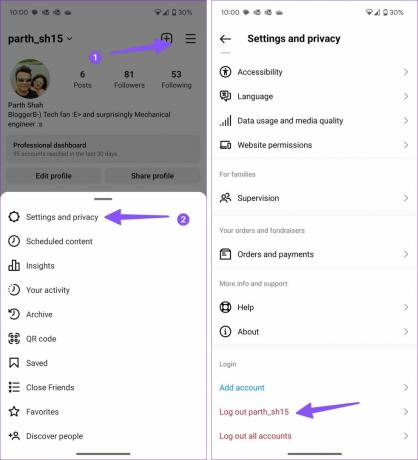
Kirjaudu sisään Instagram-tilisi tiedoilla ja tarkista Insights uudelleen.
6. Odota Jonkin aikaa
Julkaisitko äskettäin tarinan, rullat tai videon Instagramissa? Saattaa kestää jonkin aikaa, ennen kuin viestisi alkavat näkyä. Sinun pitäisi odottaa jonkin aikaa ja tarkistaa näkemyksesi.
7. Katso Insights Instagram Webissä
Jos Instagram ei näytä oivalluksia puhelimessa, siirry verkkoversioon.
Vaihe 1: Käy alla olevasta linkistä tarkistaaksesi Instagram-verkko ja kirjaudu sisään tilitiedoillasi.
Vaihe 2: Avaa viesti. Valitse Näytä tilastot -painike.

Vaihe 3: Tarkista yksityiskohtainen yleiskatsaus, kattavuus, näyttökerta ja sitoutuminen seuraavasta valikosta.

8. Tarkista Instagramin tila
Kun Instagram-palvelimet kohtaavat käyttökatkon, kohtaat ongelmia, kuten kutsu yhteistyökumppani ei toimi, tarinan ääniongelmia, ja oivalluksia ei lataudu. Voit vierailla Alasilmaisin ja etsi Instagram. Näet korkeita katkoskaavioita. Kun Instagram on ratkaissut palvelinpuolen ongelmat, yritä ladata oivalluksia uudelleen.
9. Päivitä Instagram
Vanhentunut Instagram-sovellus johtaa ongelmiin, kuten oivallusten toimimattomuuteen. Sinun tulee päivittää sovellus uusimpaan versioon App Storesta tai Google Play Storesta.
10. Asenna Instagram uudelleen
Jos näkemysvaihtoehto puuttuu edelleen, on aika asentaa Instagram uudelleen puhelimeesi. Tässä on mitä sinun on tehtävä.
iPhone
Vaihe 1: Napauta pitkään Instagram-sovelluksen kuvaketta ja valitse Poista sovellus.
Vaihe 2: Napauta Poista sovellus ja lataa sovellus App Storesta.

Android
Vaihe 1: Paina pitkään Instagram-sovelluksen kuvaketta ja avaa sovelluksen tietovalikko.
Vaihe 2: Napauta "Poista asennus" ja poista sovellus.

Eivätkö Instagram-tilastot ole edelleenkään käytettävissä tililläsi? Sinun on ilmoitettava ongelmasta Instagramiin.
Vaihe 1: Avaa viesti tai kela ja ravista puhelintasi.
Vaihe 2: Napauta Ilmoita ongelmasta, sisällytä lokit ja diagnostiikka ja selitä ongelma lyhyesti.

Tarkista Instagram-vaikutelmasi ja sitoutumisesi
Instagram Insights on välttämätön kaikille sosiaalisen median alustalle tukeville yrityksille. Vilkaise yllä olevia temppuja ja korjaa Instagram-tiedot hetkessä.
Päivitetty viimeksi 15. toukokuuta 2023
Yllä oleva artikkeli saattaa sisältää kumppanilinkkejä, jotka auttavat tukemaan Guiding Techiä. Se ei kuitenkaan vaikuta toimitukselliseen eheyteemme. Sisältö pysyy puolueettomana ja autenttisena.

Kirjoittanut
Parth työskenteli aiemmin EOTO.tech: llä teknisten uutisten parissa. Hän työskentelee tällä hetkellä freelancerina Guiding Techissä ja kirjoittaa sovellusten vertailusta, opetusohjelmista, ohjelmistovinkkeistä ja temppuista sekä sukeltaa syvälle iOS-, Android-, macOS- ja Windows-alustoihin.